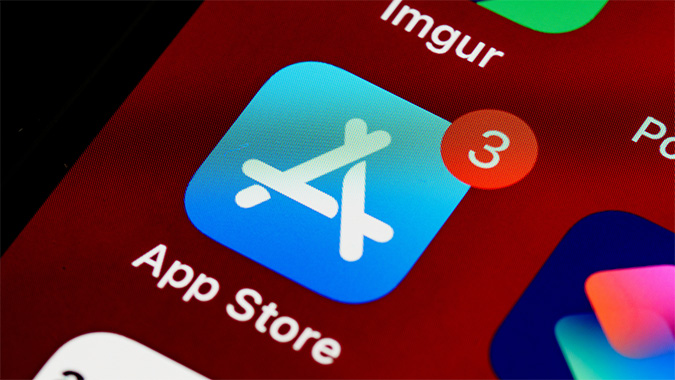Содержание
В отличие от Android, на iPhone нельзя просто загружать приложения из Интернета. App Store остается вашим единственным источником доступа и установки приложений и игр. Но что, если у вас возникнут проблемы с процессом загрузки приложения на iPhone? Вот десять основных способов исправить, что приложения не загружаются на iPhone.
Исправить: приложения не загружаются на iPhone
Ряд факторов может привести к ошибкам при загрузке приложений на iPhone. Мы начнем устранение неполадок с основ, а затем углубимся в настройки iPhone, чтобы устранить проблему.
1. Проверьте подключение к Интернету
Для начала давайте убедимся, что вам работа с активным подключением к Интернету на вашем iPhone . Вы можете использовать такие приложения, как Тест скорости , чтобы проверить текущую скорость сети на вашем iPhone.
Убедитесь, что скорость интернета на iPhone двузначная (в МБ), и откройте App Store, чтобы снова начать загрузку приложений. Вы также можете подключиться к быстрому Wi-Fi-соединению на своем iPhone и снова попытать удачу.
2. Проверьте хранилище iPhone
На iPhone не хватает памяти — основная причина, по которой приложения не загружаются. Вот как вы можете проверить оставшийся объем памяти на вашем телефоне.
1. Откройте Настройки на iPhone и перейдите в меню Основные.
2. ВыберитеХранилище iPhone.
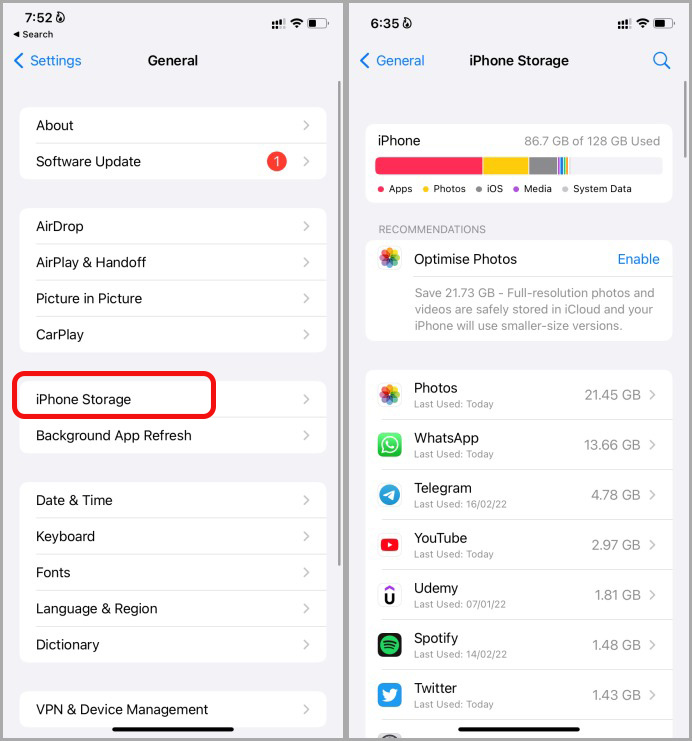
3. Проверьте оставшийся объем памяти устройства в следующем меню.
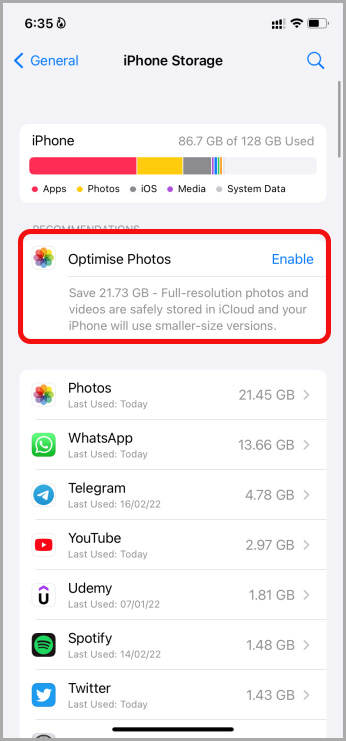
В этом случае вы можете включить опцию оптимизации фотографий и переместить всю медиатеку в iCloud (при условии, что у вас достаточно места в iCloud). Кроме того, вы можете вручную переместить медиафайлы с iPhone на компьютер и даже удалить ненужные приложения и игры на телефоне.
3. Перезапустите App Store
Перезапуск App Store — еще один способ исправить ошибки загрузки приложений на iPhone. Откройте меню переключения приложений на iPhone и проведите пальцем вверх в App Store, чтобы полностью закрыть приложение.
Через пару минут откройте App Store и повторите попытку установки приложений.
4. Выйдите из Apple ID и войдите снова
В некоторых случаях App Store не может аутентифицировать вашу учетную запись Apple на iPhone. Вы можете выйти из своей учетной записи и войти снова, используя те же данные для входа. Вот что вам нужно сделать.
1. Запустите Настройки на iPhone.
2. Перейдите в меню своего профиля.
3. Прокрутите вниз и выберите Выйти.
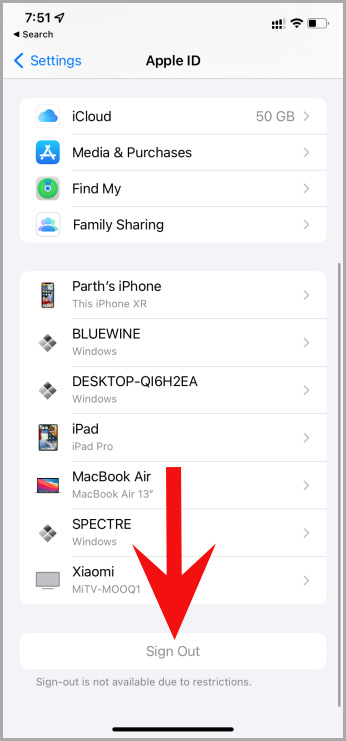
Войдите еще раз и используйте App Store для загрузки приложений и игр.
5. Аутентификация процесса загрузки
Большинство приложений в App Store можно загрузить бесплатно, а для разблокировки их функций используются встроенные покупки. Когда вы впервые загружаете такие приложения из App Store, программное обеспечение запросит аутентификацию, чтобы начать процесс загрузки.
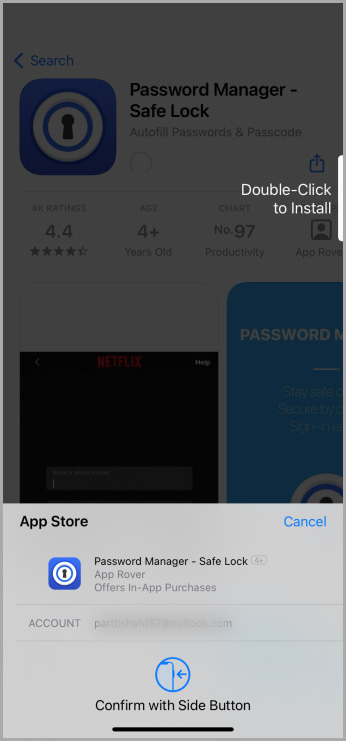
Вам необходимо использовать Face ID или Touch ID, чтобы подтвердить свою личность, и только после этого на iPhone начнется процесс загрузки.
6. Проверьте способ оплаты
Вы пытаетесь купить приложение на своем iPhone с помощью деактивированной кредитной карты? App Store не сможет завершить процесс оплаты, и у вас останется ошибка загрузки на iPhone. Пришло время обновить способы оплаты на iPhone.
1. Откройте «Настройки» на iPhone и перейдите в меню профиля.
2. Выберите Оплата и доставка.
3. Нажмите кнопку Изменить вверху и удалите текущую карточку.
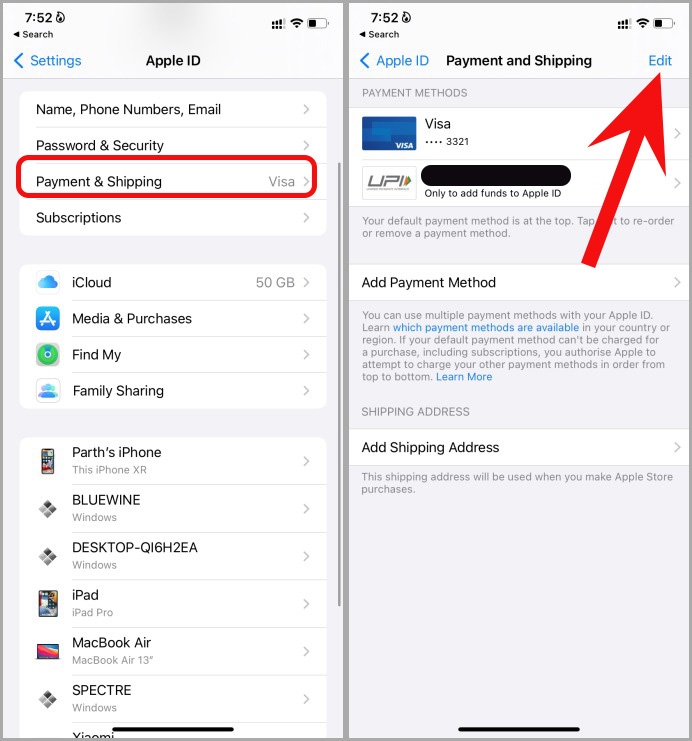
Выберите «Добавить способ оплаты» и добавьте свою дебетовую/кредитную карту.
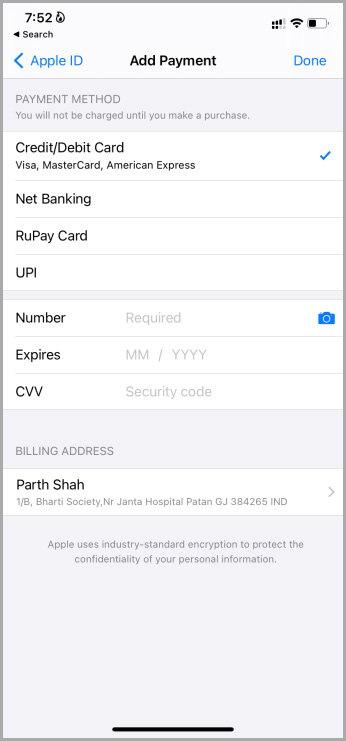
7. Проверьте время и дату
Неправильные настройки времени и даты на iPhone также могут привести к ошибкам при загрузке приложений из App Store. Давайте исправим это.
Перейдите в Настройки >Общие >Дата и время и отключите переключатель «Установить автоматически». Вручную выберите правильный часовой пояс.
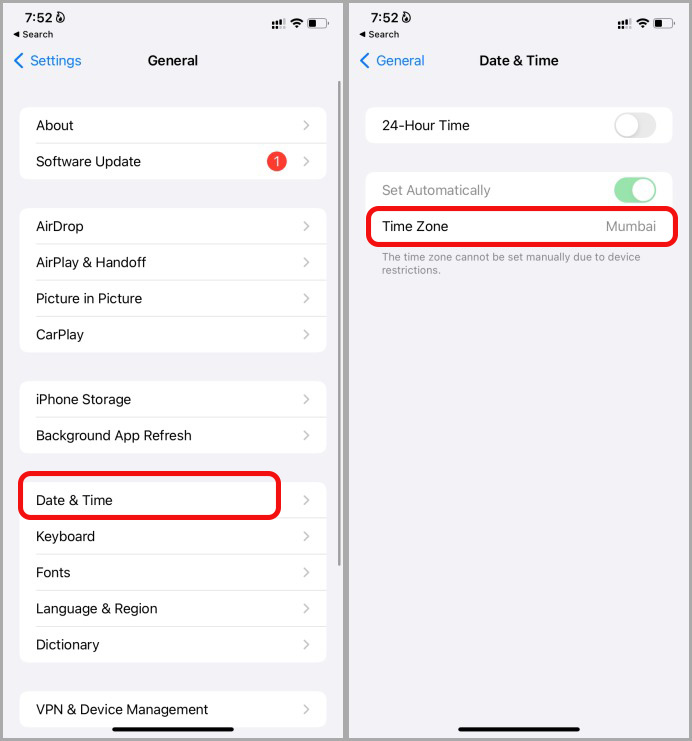
8. Отключить VPN
Ваш iPhone подключен к другому серверу через службу VPN? Некоторые приложения могут быть недоступны для загрузки в других странах. Вам необходимо отключить VPN на iPhone .
Запустите настройки iPhone и отключите переключение VPN.
9. Отключите ограничения контента и конфиденциальности
Включили ли вы ограничения контента и конфиденциальности на iPhone? Большинство пользователей выбирают дополнение, чтобы запретить малышам случайно загружать приложения и игры на iPhone. Вот как его можно отключить.
1. Откройте Настройки и перейдите в меню Экранное время.
2. Выберите Ограничения контента и конфиденциальности и отключите этот переключатель в следующем меню.
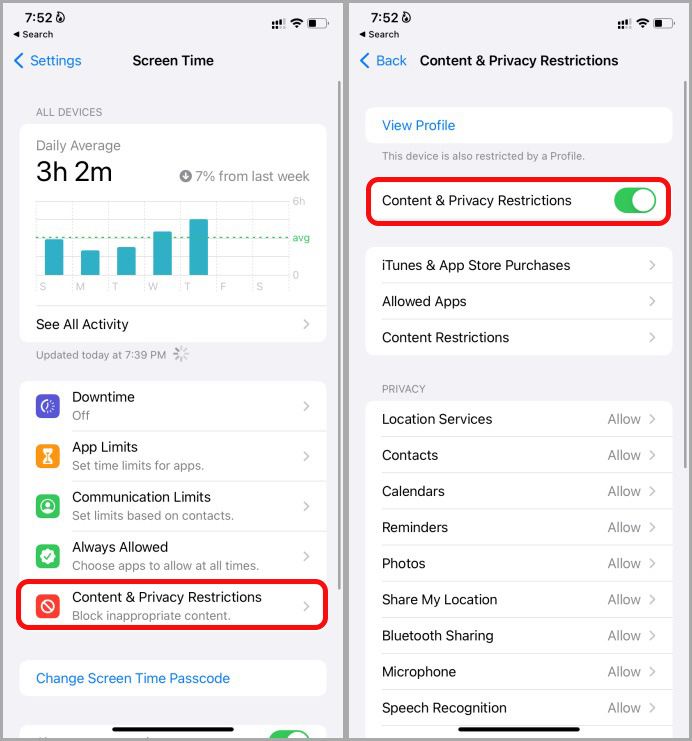
10. Убедитесь, что приложение совместимо с вашим iPhone
Apple обязывает разработчиков раскрывать информацию о совместимости приложений в App Store.
На странице со списком приложений прокрутите вниз и разверните меню Совместимость. Убедитесь, что на вашем iPhone установлена указанная или более новая версия iOS.
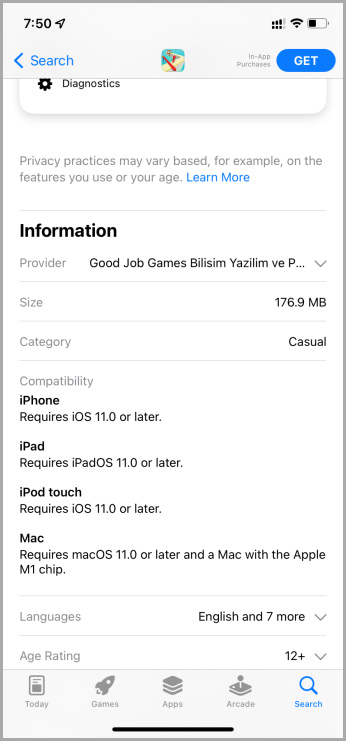
Загрузить приложения и игры на iPhone
Не чувствуйте себя обделенным, когда ваш друг демонстрирует это классное новое приложение на iPhone. Вы можете зайти в App Store и скачать его. Если у вас возникнут какие-либо проблемы, попробуйте описанные выше приемы и возобновите процесс загрузки.